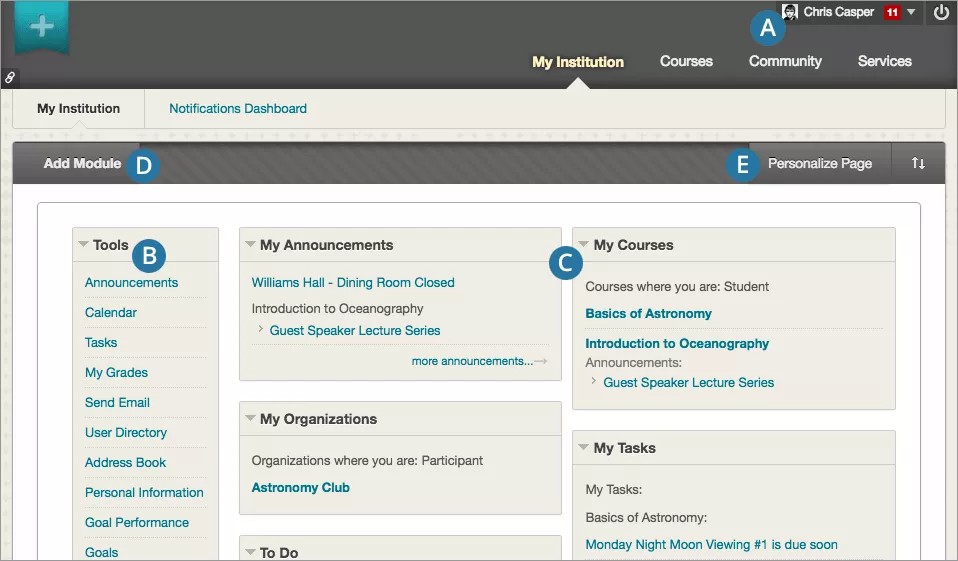Explorer l'onglet Mon établissement
Une fois que vous êtes connecté, vous accédez à l'onglet Mon établissement. Dans la partie supérieure, vous pouvez avoir accès à d'autres onglets.
Votre interface peut avoir différentes couleurs, logos, onglets, outils et noms qui sont propres à votre établissement. Par exemple, votre établissement peut renommer l'onglet Mon établissement pour qu'il corresponde au nom de votre établissement, ou supprimer un onglet ou un outil.
- Mon Blackboard et le menu utilisateur sont disponibles partout dans Blackboard Learn, pour une vue personnalisée de votre environnement d'apprentissage. Accédez aux menus situés à côté de votre nom dans l'en-tête de la page. Le menu utilisateur permet d'accéder à vos cours et paramètres personnels, tels que la taille du texte ou vos données personnelles. Dans Mon Blackboard, vous pouvez accéder aux échéances, aux utilisateurs et à des outils qui vous aident à identifier les membres de votre réseau d'apprentissage Blackboard, et à échanger et collaborer avec eux.
- Outils : les outils sur cette page affichent les informations de vos cours. Par exemple, le calendrier affiche les événements pour tous les cours.
- Modules : les modules de l'onglet Mon établissement recueillent les informations de tous vos cours. Votre établissement détermine les modules qui apparaissent et si vous pouvez en ajouter.
Utilisez les liens dans les modules pour visualiser des informations et accéder à ces onglets dans vos cours. Vous pouvez réduire les fenêtres individuelles et faire glisser les modules dans de nouvelles positions sur la page.
Modules visibles :
- Mes cours : Accédez aux cours auxquels vous êtes inscrit.
- Mes annonces : affiche les annonces de cours et de votre établissement. Les annonces communiquent des informations importantes urgentes.
- Mes tâches : affiche les tâches ajoutées par les professeurs. Vous pouvez ajouter des tâches personnelles lors de l'accès aux tâches depuis Outils.
- Ajouter un module : sélectionnez cette option pour afficher la liste des modules disponibles, tels que le dictionnaire, la liste des notes et les notes. Des descriptions sont fournies dans la liste pour vous permettre de choisir le module le plus important. Votre établissement détermine si vous êtes autorisé à ajouter des modules.
- Personnaliser la page : permet de modifier le schéma de couleurs de la page. Votre établissement indique si vous êtes autorisé à personnaliser la page.
Autres onglets
Vous pouvez être autorisé à accéder à d'autres onglets contenant des modules. Par exemple, si votre établissement a accès aux fonctionnalités de gestion de contenu, l'onglet Bibliothèque de contenus est disponible. Si votre établissement a accès aux fonctions Community Engagement, il peut créer des onglets personnalisés ou encore présenter différents onglets aux utilisateurs selon leurs rôles.